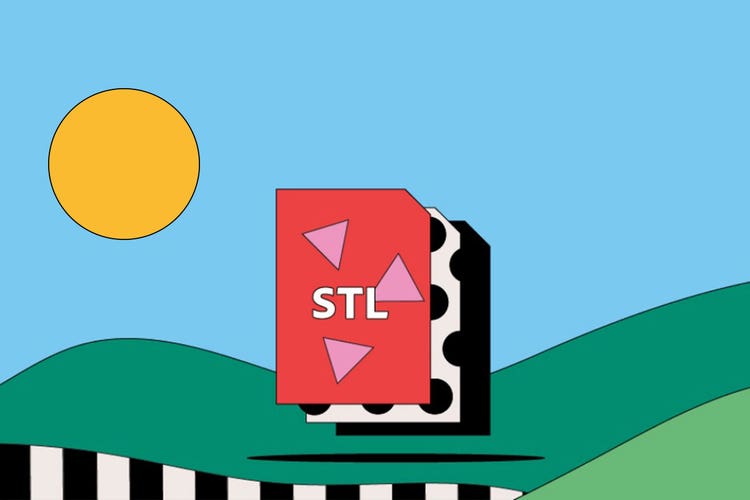ไฟล์ STL
หากคุณชอบที่จะสร้างสรรค์โมเดล 3 มิติ คุณน่าจะคุ้นเคยกับไฟล์ STL รูปแบบไฟล์ที่เป็นประโยชน์และมักใช้สำหรับการพิมพ์ 3 มิตินี้สามารถเก็บและส่งต่องานออกแบบที่ซับซ้อนต่อไปยังซอฟต์แวร์และเครื่องพิมพ์ต่างๆ ได้อย่างง่ายดาย มาดูข้อมูลเพิ่มเติมเกี่ยวกับไฟล์ STL ในคู่มือที่มีเนื้อหาครอบคลุมฉบับนี้
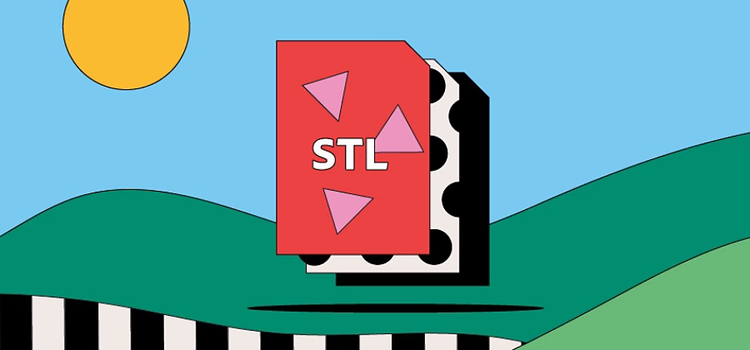
ไฟล์ STL คืออะไร
รูปแบบไฟล์ STL มักใช้สำหรับการพิมพ์ 3 มิติและการออกแบบที่ใช้คอมพิวเตอร์ช่วย (CAD) ชื่อ STL เป็นตัวย่อที่มาจากคำว่า Stereolithography (เทคโนโลยีการขึ้นรูปชิ้นงานด้วยเรซิ่น) ซึ่งเป็นเทคโนโลยีการพิมพ์ 3 มิติที่ได้รับความนิยม คุณอาจเคยได้ยินคนอื่นเรียกไฟล์ประเภทนี้ว่า Standard Triangle Language หรือ Standard Tessellation Language เช่นกัน
ไฟล์ STL แต่ละไฟล์ประกอบขึ้นจากสามเหลี่ยมหลายรูปที่เชื่อมต่อกัน ซึ่งทำหน้าที่กำหนดพื้นผิวเลขาคณิตของโมเดล 3 มิติหรือวัตถุ ยิ่งงานออกแบบมีความซับซ้อนมากเท่าไร ไฟล์ก็ยิ่งใช้สามเหลี่ยมมากขึ้นเท่านั้นและความละเอียดก็ยิ่งสูงตามไปด้วย
คุณสามารถระบุว่าไฟล์หนึ่งๆ คือไฟล์ภาพ STL ได้จากนามสกุลไฟล์ .stl และจากรูปภาพที่ขาดซึ่งสีและพื้นผิวในไฟล์
ประวัติของไฟล์ STL
STL ถูกสร้างขึ้นโดย 3D System ในปี 1987 ในฐานะส่วนหนึ่งของเทคโนโลยีการพิมพ์ Stereolithography สำหรับเครื่องพิมพ์แบบ 3 มิติ กระบวนการพิมพ์นี้ใช้ลำแสงเลเซอร์ที่ควบคุมโดยเครื่องคอมพิวเตอร์และซอฟต์แวร์ CAD ที่ตั้งโปรแกรมเอาไว้ล่วงหน้าเพื่อสร้างโมเดล 3 มิติสำหรับใช้เป็นงานต้นแบบอย่างรวดเร็ว
นับแต่ที่ไฟล์ STL ถูกสร้างขึ้นมา รูปแบบไฟล์ก็ไม่ได้เปลี่ยนไปมากเท่าใดนัก และในตอนนี้ก็ถือเป็นรูปแบบมาตรฐานสำหรับการพิมพ์ 3 มิติ ไฟล์ประเภทนี้ยังคงใช้เทสเซลเลชันรูปสามเหลี่ยมเพื่อสร้างพื้นผิวเลขาคณิตของวัตถุอยู่ โดยไฟล์จะจัดเก็บรายละเอียดต่างๆ สำหรับสามเหลี่ยมแต่ละรูป เช่นพิกัดของมุมแต่ละมุม
ไฟล์ STL มีไว้ใช้ทำอะไร
STL เป็นที่รู้จักสำหรับความสามารถในการถ่ายโอนข้อมูลรูปทรงเรขาคณิตที่ประกอบขึ้นมาเป็นงานออกแบบ 3 มิติ และการทำให้งานออกแบบที่ใช้คอมพิวเตอร์ช่วย (CAD) เป็นจริง คุณสามารถใช้ไฟล์ STL เพื่อวัตถุประสงค์ต่อไปนี้ได้
การพิมพ์ 3 มิติ
การพิมพ์ 3 มิติเป็นรูปแบบการผลิตแบบเพิ่มเนื้อวัสดุ (AM) ซึ่งเป็นรูปแบบการผลิตในงานอุตสาหกรรมที่มีความยืดหยุ่น เครื่องพิมพ์จะพิมพ์งานออกแบบ 3 มิติของคุณออกมาทีละชั้นเพื่อก่อรูปเป็นชิ้นส่วนต่างๆ ทั้งส่วนที่แบาและแข็งแรงโดยใช้ไฟล์ STL ในซอฟต์แวร์ CAD
การสร้างต้นแบบอย่างรวดเร็ว
ในทีแรก ไฟล์ STL นั้นได้ถูกออกแบบมาเพื่อเร่งกระบวนการในการสร้างโมเดลสำหรับเป็นงานต้นแบบอย่างรวดเร็ว ซึ่งหมายความว่าไฟล์ STL มักถูกใช้ในการออกแบบสินค้าหรือชิ้นส่วน จากนั้นจึงถูกพิมพ์ออกมาเพื่อใช้ในการทดสอบสินค้าในสถานการณ์ต่างๆ ก่อนที่ผู้ผลิตจะทำการสรุปงานออกแบบในขั้นสุดท้าย
ข้อดีและข้อเสียของไฟล์ STL
การใช้รูปแบบไฟล์ STL นั้นมีข้อดีมากมาย แต่ไฟล์ประเภทนี้ก็มีข้อเสียบางประการที่ทำให้ไฟล์ประเภทนี้ไม่ใช่ตัวเลือกที่เหมาะสมที่สุดสำหรับความต้องการของคุณเสมอไป อ่านต่อเพื่อเรียนรู้เกี่ยวกับข้อดีและข้อเสียของไฟล์ STL
ข้อดีของไฟล์ STL
- เครื่องพิมพ์ 3 มิติเกือบทุกรุ่นสามารถใช้และรองรับไฟล์ STL ได้ เนื่องจากไฟล์ STL เป็นที่ยอมรับอย่างเป็นสากล ไฟล์ประเภทนี้จึงเป็นตัวเลือกที่เชื่อถือได้สำหรับการออกแบบและพิมพ์โมเดล 3 มิติหรือวัตถุ
- คุณสามารถใช้ไฟล์ STL เพื่อสร้างวัตถุได้หลากหลายชนิด ตั้งแต่ไฟตั้งโต๊ะและกระถางต้นไม้ไปจนถึงอุปกรณ์เสริมสำหรับโดรนและขาตั้งกล้อง ไม่ว่าคุณจะเลือกรูปทรงใด คุณก็สามารถสร้างโมเดลที่แม่นยำได้
- เนื่องจากไฟล์ STL ไม่มีสีและผิวสัมผัส ไฟล์จึงมีขนาดที่เล็กกว่าและสามารถประมวลผลได้รวดเร็วกว่ารูปแบบอื่นๆ ไฟล์ STL เป็นตัวเลือกที่ดีหากคุณต้องการพิมพ์วัตถุเป็นสีเดียวด้วยวัตถุดิบชนิดเดียว
ข้อเสียของไฟล์ STL
- แม้ไฟล์ STL จะเหมาะสำหรับการพิมพ์รูปทรงที่มีความซับซ้อน แต่ไฟล์ STL ก็มีความสามารถอย่างจำกัดในด้านอื่น ซึ่งรวมถึง การแสดงสีและผิวสัมผัสของวัตถุ ด้วยเหตุผลนี้ ไฟล์ STL จึงมักถูกใช้เพื่อสร้างงานต้นแบบมากกว่าผลิตภัณฑ์ในขั้นสุดท้าย
- ข้อเสียของ STL อีกประการคือไฟล์ไม่สามารถเก็บข้อมูลเมตาได้ โดยข้อมูลดังกล่าวรวมถึงข้อมูลเกี่ยวกับผู้สร้าง ลิขสิทธิ์ และตำแหน่งที่ตั้ง ซึ่งเป็นข้อมูลที่จำเป็นสำหรับการเผยแพร่
วิธีการเปิดไฟล์ STL
การเปิดไฟล์ STL นั้นมีอยู่หลายวิธีโดยขึ้นอยู่กับระบบปฏิบัติการที่คุณใช้
- สำหรับ Mac คุณสามารถใช้เครื่องมือออนไลน์เพื่อดูไฟล์ STL ในเว็บเบราว์เซอร์ หรือคุณสามารถดาวน์โหลดแอปดู STL เพื่อดูตัวอย่างงานออกแบบของคุณบนอุปกรณ์ต่างๆ ก็ได้
- สำหรับ Windows ก่อนอื่น คุณต้องแน่ใจว่าคุณได้ติดตั้งแอป 3D Viewer ไว้แล้ว เมื่อคุณติดตั้งแล้ว คุณสามารถคลิกขวาที่ไฟล์ของคุณและเลือก Open With (เปิดด้วย) จากนั้นเลือก 3D Viewer ภาพโมเดล 3 มิติของคุณจะปรากฎขึ้น
วิธีการสร้างและแก้ไขไฟล์ STL
ให้ดำเนินการขั้นตอนต่อไปนี้แบบทีละขั้นเพื่อสร้างไฟล์ STL สำหรับโมเดล 3 มิติด้วยAdobe Photoshop
- เปิดเอกสารใหม่และสร้างงานออกแบบของคุณโดยใช้เครื่องมือ Layers (เลเยอร์)
- คลิกที่แท็บ Window (หน้าต่าง) ในเมนูด้านบน จากนั้นเลือก Workspace (พื้นที่ทำงาน) และ 3D (3 มิติ)
- ในแผง Layer (เลเยอร์) ให้เลือกงานออกแบบของคุณแล้วเลือกการพิมพ์ 3 มิติในแท็บ 3D (3 มิติ)
- ในขั้นนี้ คุณสามารถปรับขนาดและความหนาของโมเดลของคุณได้
- หากคุณต้องการส่งออกไฟล์สำหรับพิมพ์ ให้เลือก 3D Print Setting (การตั้งค่าการพิมพ์ 3 มิติ) แล้วคลิกที่ปุ่ม Scene (ฉาก) เพื่อแสดงงานออกแบบทั้งชิ้น
- ตั้งค่าในเมนูดรอปดาวน์ Print To (พิมพ์ไปยัง) และ Printer (เครื่องพิมพ์) เป็น Local (ภายใน) และ STL File (ไฟล์ STL) ตามลำดับ
- ท้ายที่สุด ให้คลิกที่ Export (ส่งออก) เพื่อบันทึกไฟล์ในคอมพิวเตอร์ของคุณ
ไฟล์ STL: คำถามที่พบบ่อย
ไฟล์ STL คืออะไร
ฉันจะสร้างไฟล์ STL สำหรับการพิมพ์ 3 มิติได้อย่างไร
โปรแกรมอะไรสามารถเปิดไฟล์ STL ได้บ้าง
เครื่องพิมพ์ 3 มิติทั้งหมดใช้ไฟล์ STL ใช่หรือไม่

เรียนรู้เพิ่มเติมเกี่ยวกับไฟล์ที่ไม่ขึ้นกับโปรแกรมซึ่งได้รับความนิยมเพราะความสามารถในการแลกเปลี่ยนข้อมูลทางดิจิทัลที่รวดเร็วผ่านซอฟต์แวร์ CAD